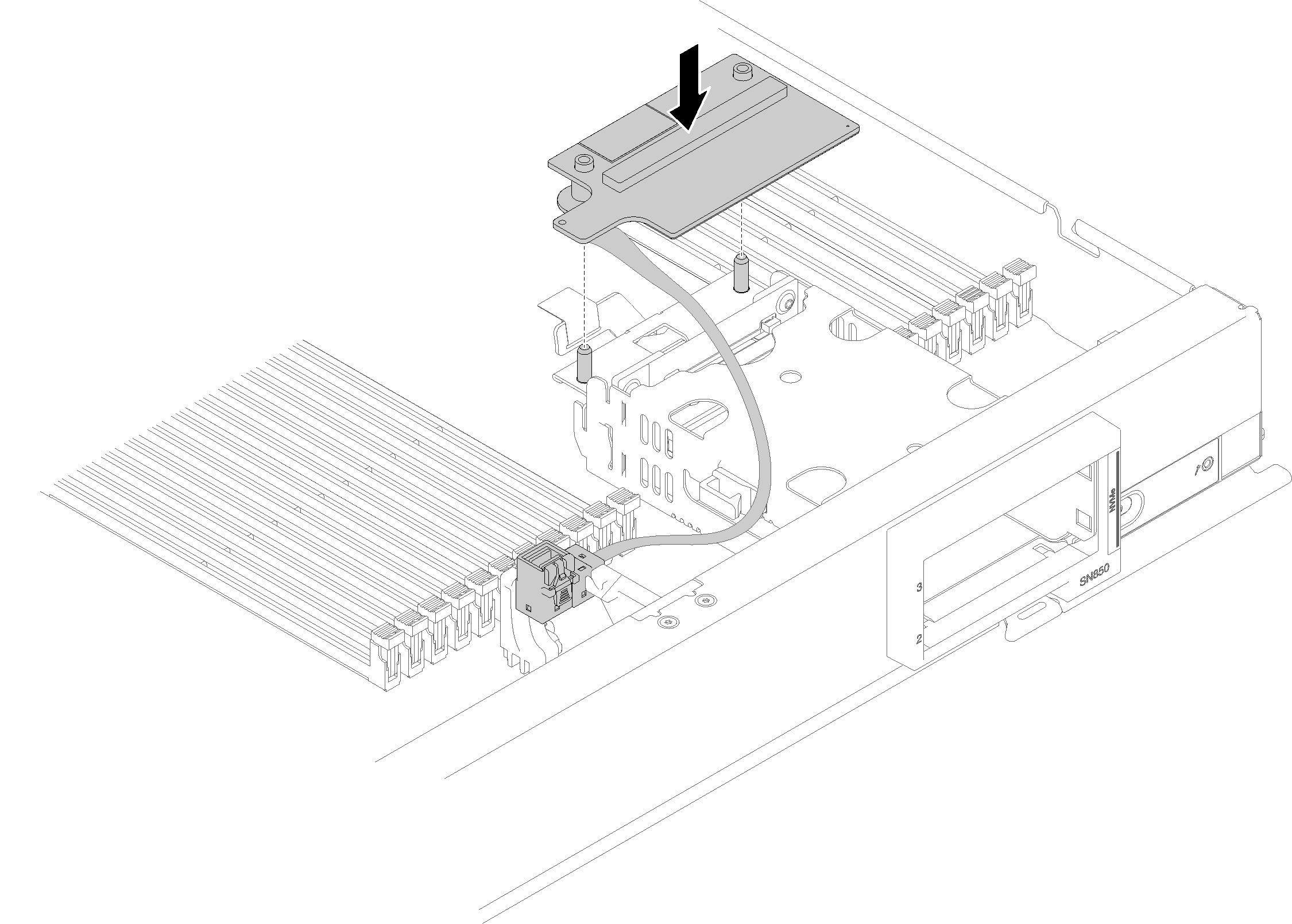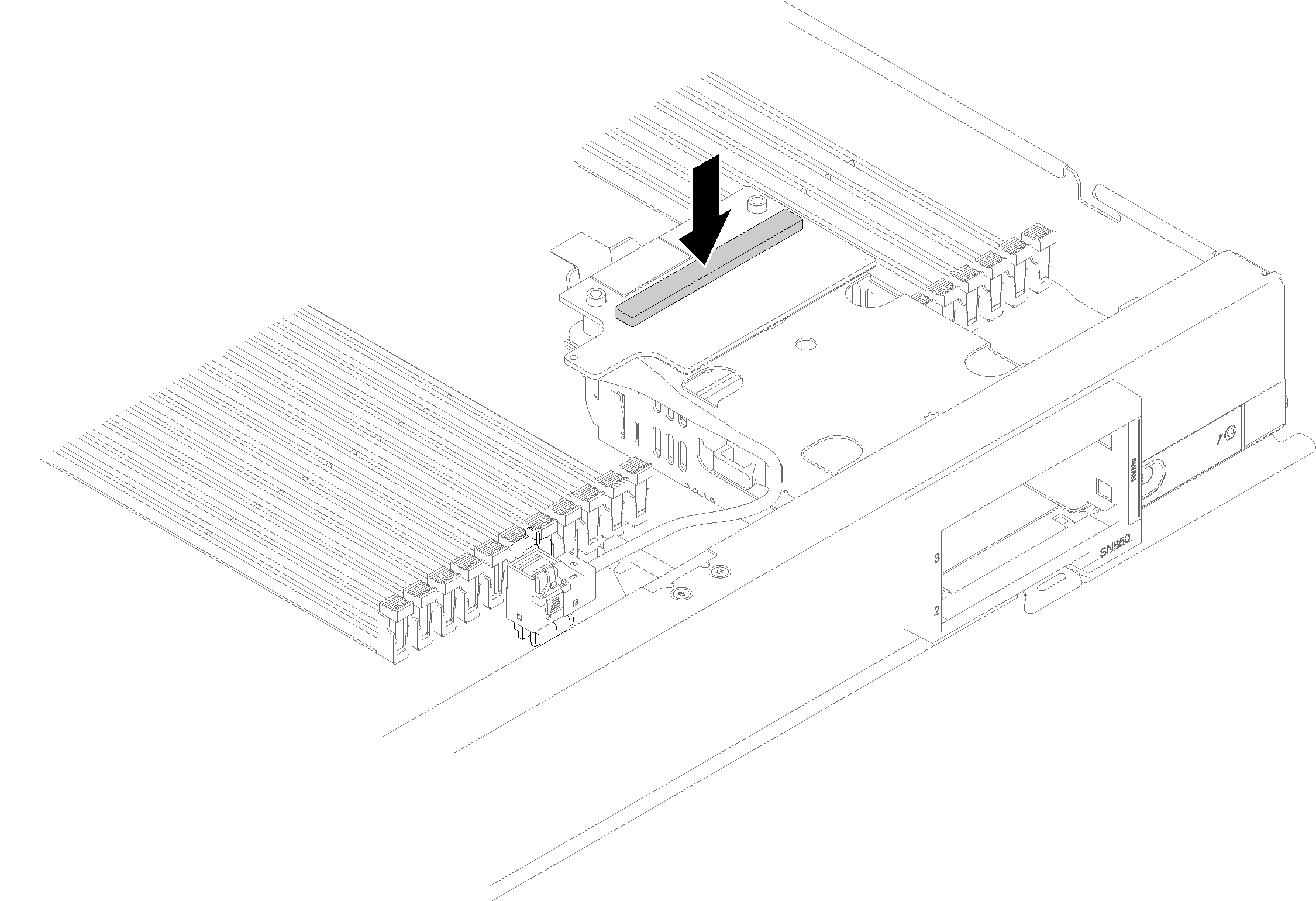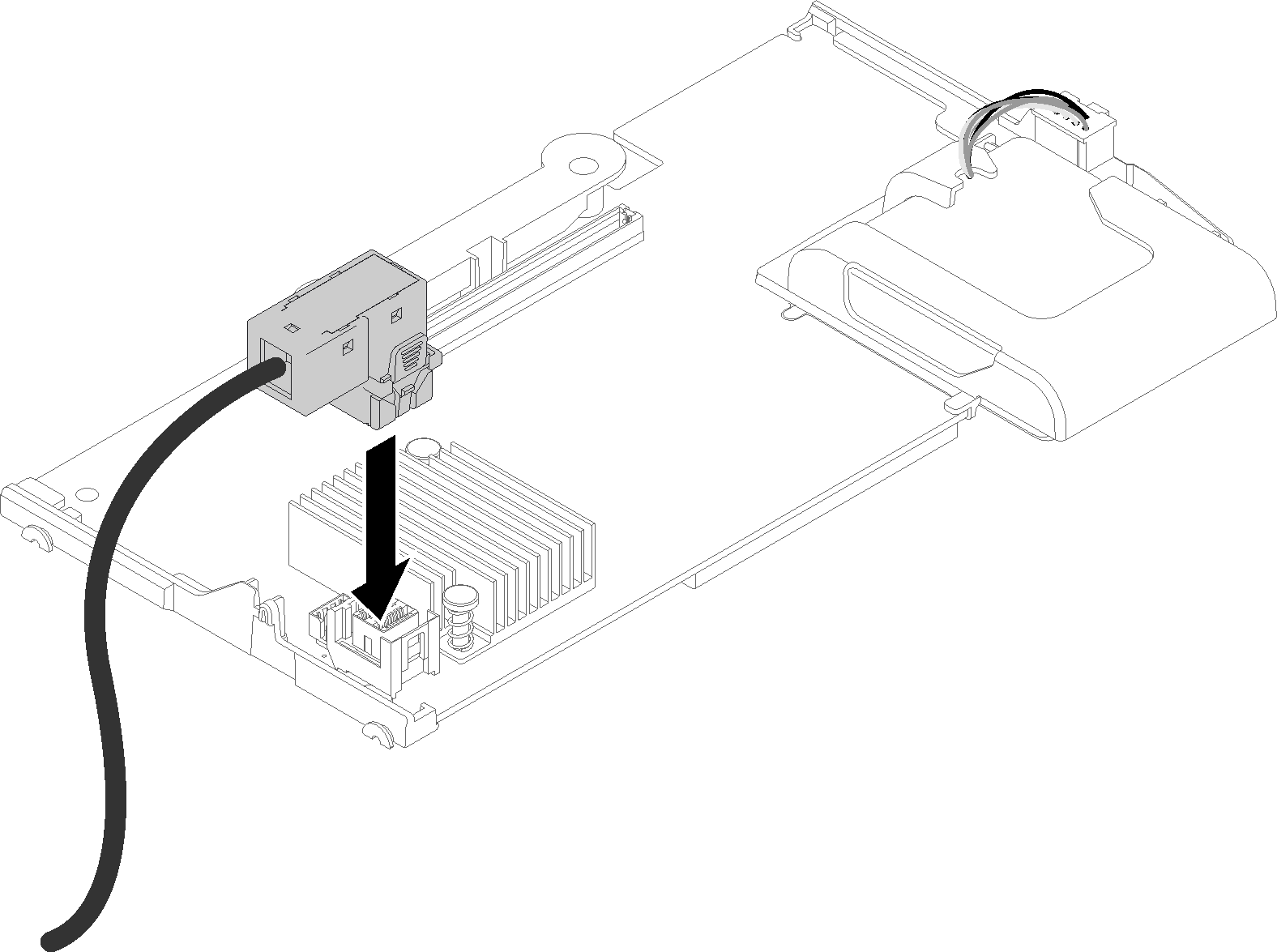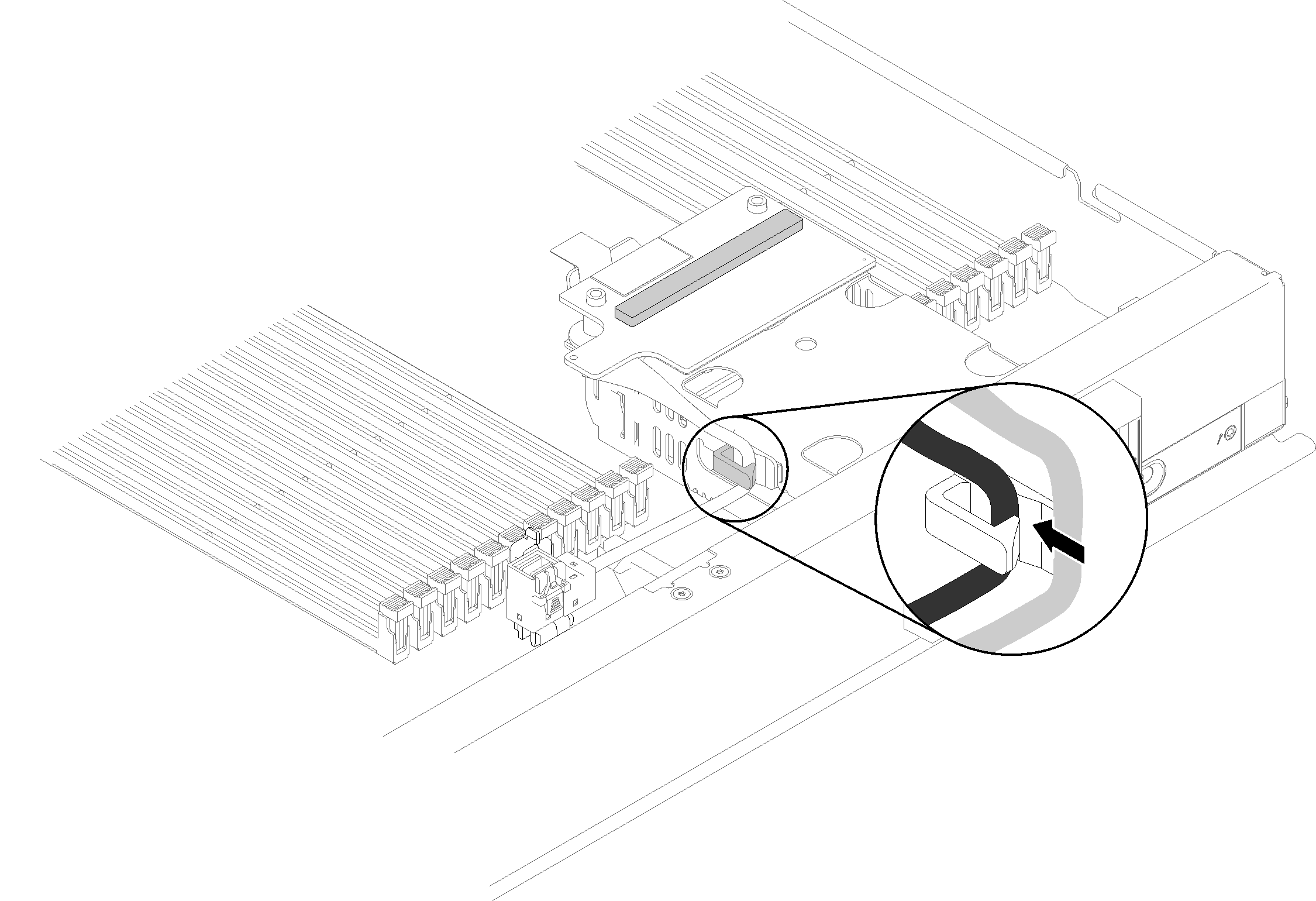変換コネクター・カード・オプションを取り付けるには、この情報を使用します。
変換コネクター・カードを取り付ける前に、以下のステップを実行します。
安全に作業を行うために、取り付けのガイドラインをお読みください。
- 計算ノードのベゼルを手前に向けて、帯電防止されている平らな面に計算ノードを注意して置きます。
計算ノード・カバーを取り外します (手順については 計算ノード・カバーの取り外しを参照)。
変換コネクター・カードを取り付けるには、次のステップを実行してください。
- ドライブ・バックプレーンが変換コネクター・カードと互換性のない計算ノードに取り付けられている場合は、取り外します (手順については 2.5 型ドライブ・バックプレーンの取り外しを参照)。
- 変換コネクター・カードとドライブ・バックプレーンの両方を取り付ける場合は、まずドライブ・バックプレーンを計算ノードに取り付けます (手順については 2.5 型ドライブ・バックプレーンの取り付けを参照)。ドライブ・バックプレーンは、ドライブ・ケージの背面にある位置合わせスロットに合わせます。
図 1. ドライブ・バックプレーンをバックプレーン位置合わせスロットに取り付ける
- 変換コネクター・カードが入っている帯電防止パッケージを、接地されたラック・コンポーネントの塗装されていない金属面に接触させた後、パッケージから変換コネクターを取り出します。
- ドライブ・バックプレーン上の変換コネクター・カードのコネクターの位置を確認します。
- 変換コネクター・カードのコネクターをドライブ・バックプレーンのコネクターに向けます。
図 2. 変換コネクター・カードの取り付け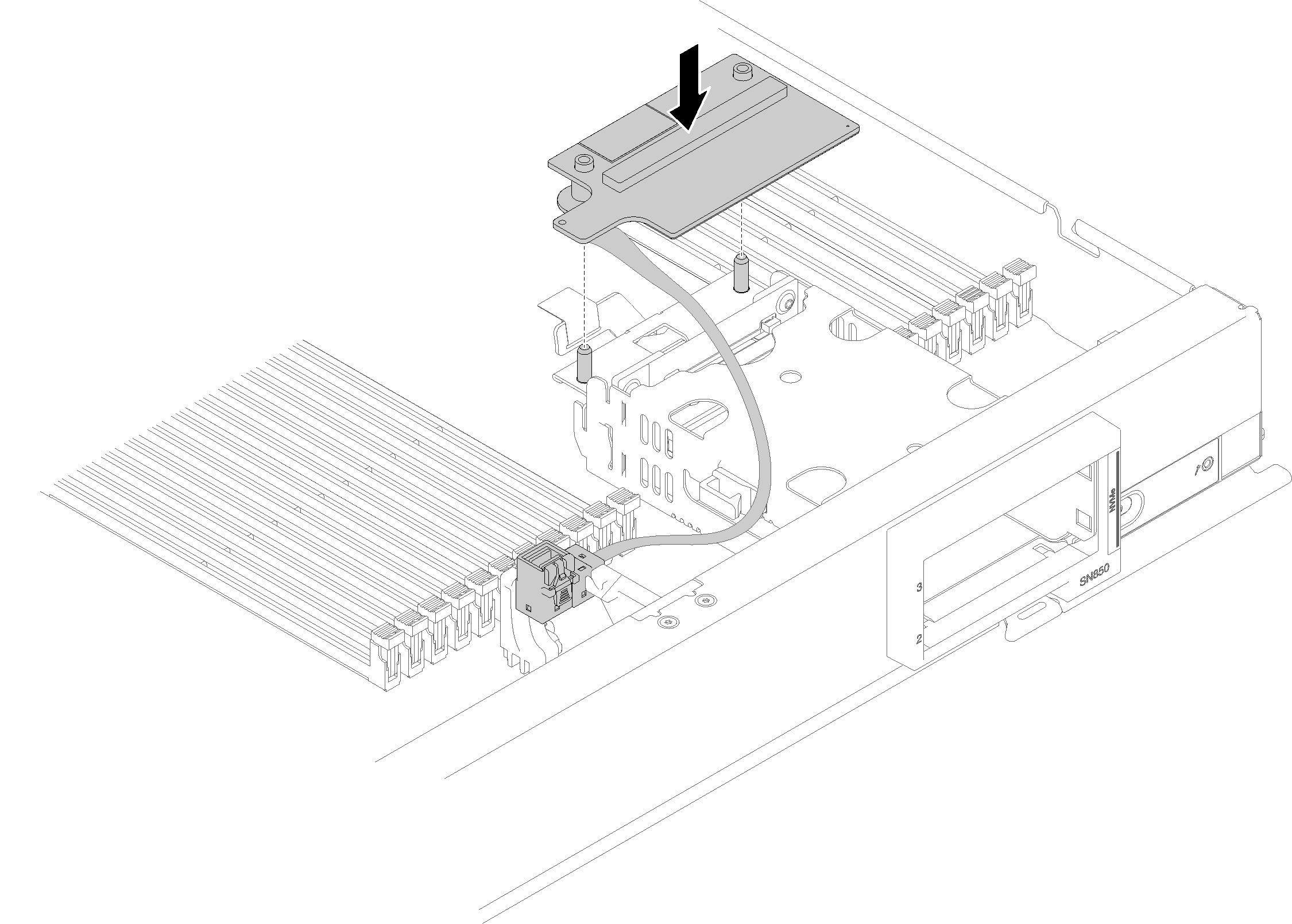
- 発泡スチロールをしっかりと押して、変換コネクター・カードをコネクターにはめます。
図 3. 発泡スチロールを押す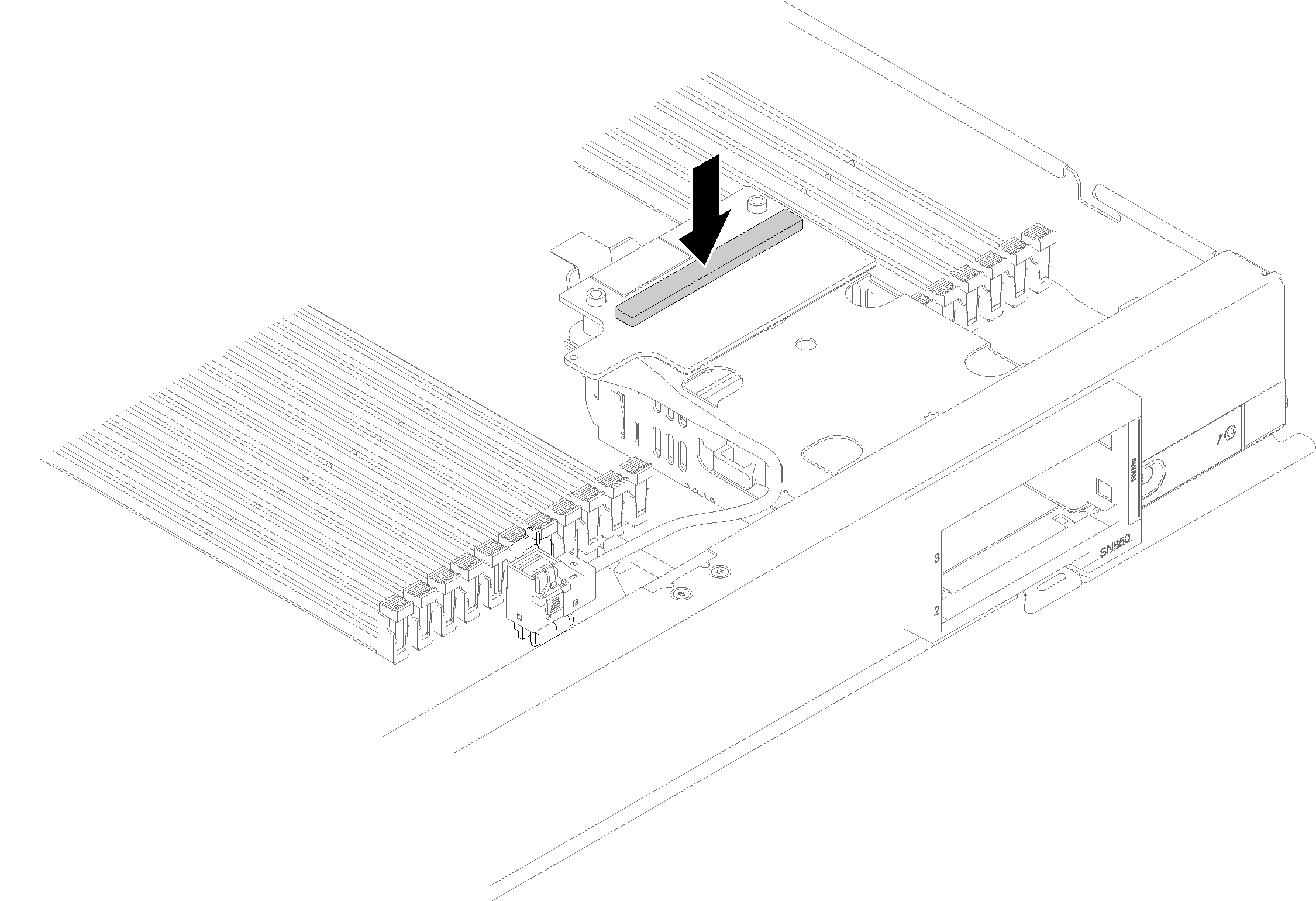
- RAID アダプターを取り外します (手順については RAID アダプターの取り外しを参照)。ケーブルを RAID アダプター底面のコネクターに接続します。
図 4. ケーブルを RAID アダプターに接続する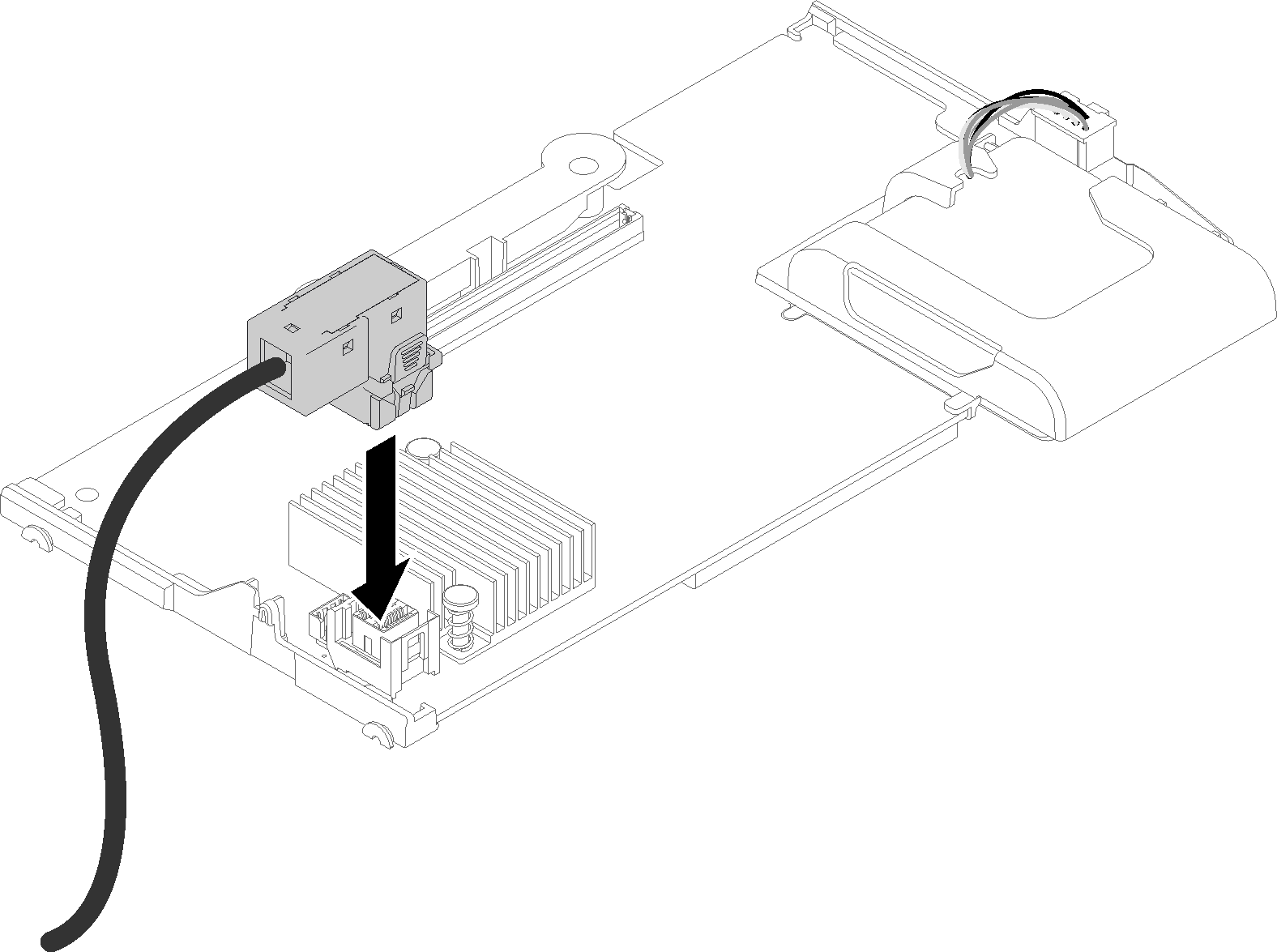
- RAID アダプターを再度取り付けます (手順については RAID アダプターの取り付けを参照)。
- ケーブルをストレージ・ケージ側面に搭載されたクリップに挿入して DIMM スロットの前面に配線します。
図 5. ケーブルの配線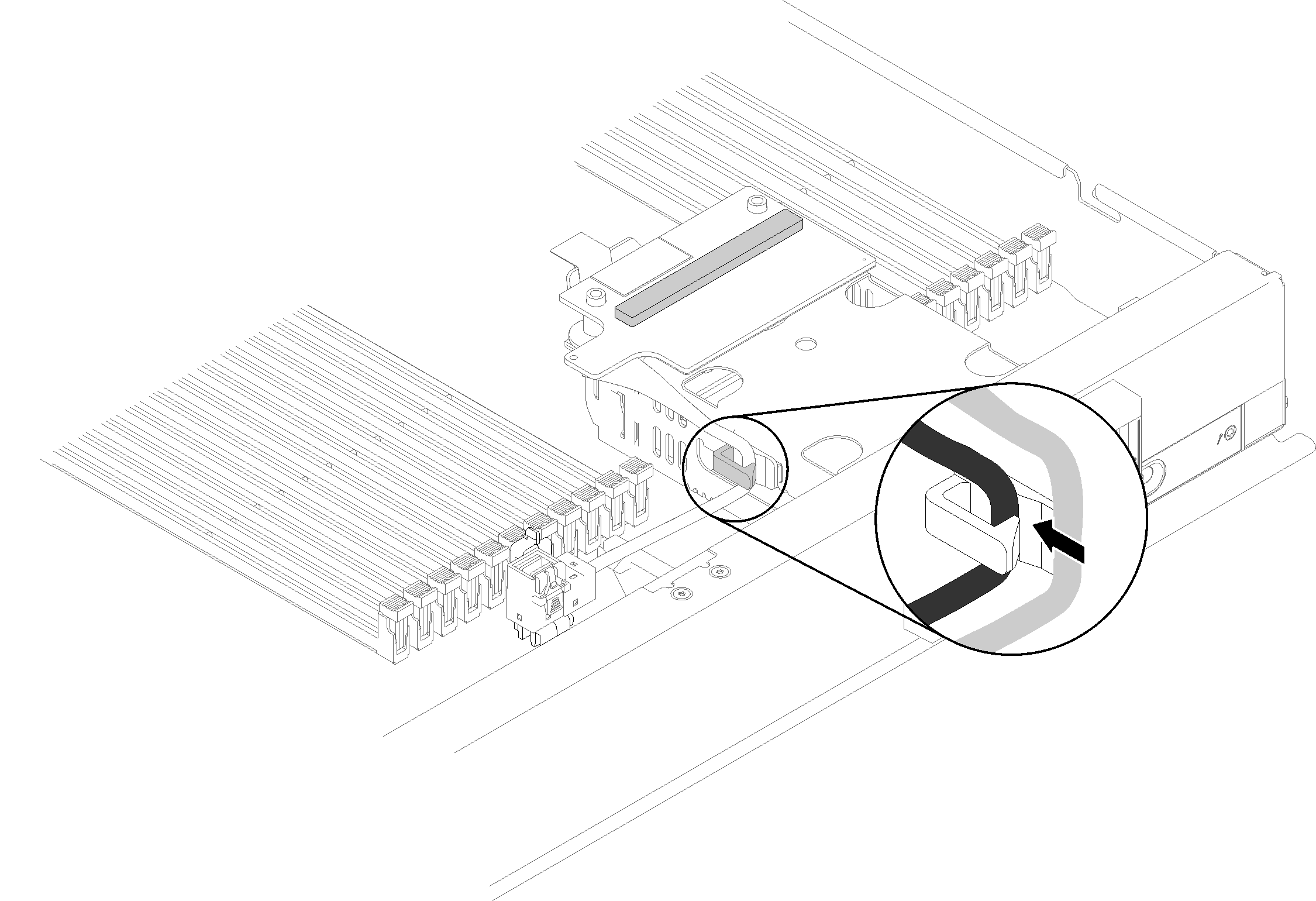
変換コネクター・カードを取り付けた後、以下のステップを実行してください。
- RAID アレイの構成については、「RAID 構成」で手順を参照してください。
デモ・ビデオ
YouTube で手順を参照